WooCommerce'de Ürünler Nasıl Eklenir?
Yayınlanan: 2021-02-22WooCommerce kurulum sihirbazında ilerledikten sonra, müşterilerinizi satmak için ürünleri WooCommerce'e bağlamaya hazır olacaksınız. Gerçekten de burada WooCommerce'de Ürün Eklemeyi öğrenmek için en kolay yöntemleri arıyorsunuz.
WooCommerce, en yaygın ve yaygın olarak kullanılan WordPress eklentilerinden biridir. Bunun nedenlerinden biri, WooCommerce ile karlı bir çevrimiçi mağaza işletmek için çok uygun olmasıdır.
WooCommerce ürünleri eklemek, daha önce WordPress kullanmamış olsanız bile herkesin yapabileceği bir şeydir. Bununla birlikte, bu gönderinin ana odak noktası olan ilk ürününüzü oluşturmaya da yardımcı olmak isteyebilirsiniz.
WooCommerce Ürünleri
İlk olarak, bir ürünün ne olduğunu ve temel bileşenlerinin neler olduğunu anlamalıyız. WooCommerce ürünü , fiziksel veya dijital olarak bir internet mağazasında sattığınız herhangi bir nesne olabilir. Ayrıca, bazı belirli özellikler, bir WordPress platformundaki blog girişleri ve diğer sayfalar arasında ayrım yapar.
WooCommerce ürünlerine ekli fotoğraflar, başlık, resim özelliği, özet, fiyat, güncellemeler, hisse senedi vb. dahil olmak üzere birçok ayrıntı vardır.
Ayrıca çeşitli ürün türleri vardır. Bunlar, satış sırasında nasıl ele alındıklarını açıklayan ürünlere eklenen logolardır, böylece hem alıcılar hem de mal sahipleri çok daha mutlu olabilir.
WooCommerce Ürün Türleri
Aşağıda listelenen WooCommerce Ürün Türleri türleri şunlardır:
- Basit ürünler: Bu, ürünün en basit, klasik, en popüler şeklidir. Müşteriye teslim edilebilen fiziksel bir öğedir.
- Değişken ürünler: Bunlar, emtia boyutu, renk, fiyat, stok seçeneği vb. varyasyonlarını içerir. Örneğin: Siyah beyaz bir cüzdan.
- Gruplandırılmış ürünler: İki veya daha fazla temel ürün, gruplandırılmış ürünlerdir. Birbiriyle bağlantılı olan bir çanta ve cüzdan gibi birlikte satın alabileceğiniz bir dizi şey. Bu durumda, kategorideki her bir ürün için ürün sayfasında bir bağlantı olacaktır.
- Harici/bağlı ürünler: Bu ürünlere web sitenizden erişilemez, ancak ürün sayfalarınızda ayrıntılar ve satıcı için bir bağlantı ile açıklanır.
- Sanal ürünler: Bazı ürünler teslim edilmez ve genellikle bir hizmetten oluşur. Bu tür bir ürünü yapmak için bazı teslimat seçenekleri ve özellikleri devre dışı bırakılmalıdır. Buna ölçümler, hesap makinesi fiyatları vb. dahildir.
- İndirilebilir ürünler: Adından da anlaşılacağı gibi, bu indirilebilir. İndirilebilir ürünler, pakete indirilebilir bir dosyanın eklenebileceği ek alanlara izin verir. Bu, sipariş bildirim e-postası ile müşterilerin bir indirme sayfası almalarına yardımcı olur. E-kitaplar, fotoğraf galerileri, uygulamalar vb. dahil olmak üzere bir dosya sağlamak uygundur.
WooCommerce'de Ürünler Nasıl Eklenir?
Bu kılavuzda size tüm yaklaşımları adım adım öğreteceğiz. Aşağıda, doğrudan WooCommerce'de Ürün Eklemeyi öğrenebileceğiniz bölüme gidebileceğiniz bir içerik dizini bulunmaktadır.

WooCommerce yönetici panelinin çeşitli yükleme seçenekleri vardır. Herhangi bir stratejinin artıları ve eksileri vardır ve duruma bağlı olarak az ya da çok rahat olabilir. Bunlardan herhangi biri, seçtiğinizden bağımsız olarak çevrimiçi mağazanıza ürün eklemenize yardımcı olacaktır.
İşte izlemeniz gereken adımlar:
Adım 1: Bir WooCommerce Ürünü Oluşturun
WordPress kontrol panelinize giriş yapın.
Şimdi, WooCommerce'i kurduktan sonra WooCommerce >> Ürünler'e gidin. İlk ürünü oluşturmak için Ürün Oluştur sekmesine basın.
Zaten bildiğiniz WordPress editörü başlatılmalıdır. Ancak bazı yeni eklemeler var. Zaten bildiğiniz WordPress editörü başlatılmalıdır. Ama bazı yeni eklemeler var.
2. Adım: Ürün başlığı ve açıklaması ekleyin
Başlık segmentinde malın adını girin. Ardından, ürün özetini doldurun. Bir metanın faydalarını bir genel bakışla (daha doğrusu uzun bir açıklama) göstermek istiyorsunuz. Bu bölümün okunabilirliği, madde işaretleri kullanılarak da artırılabilir.
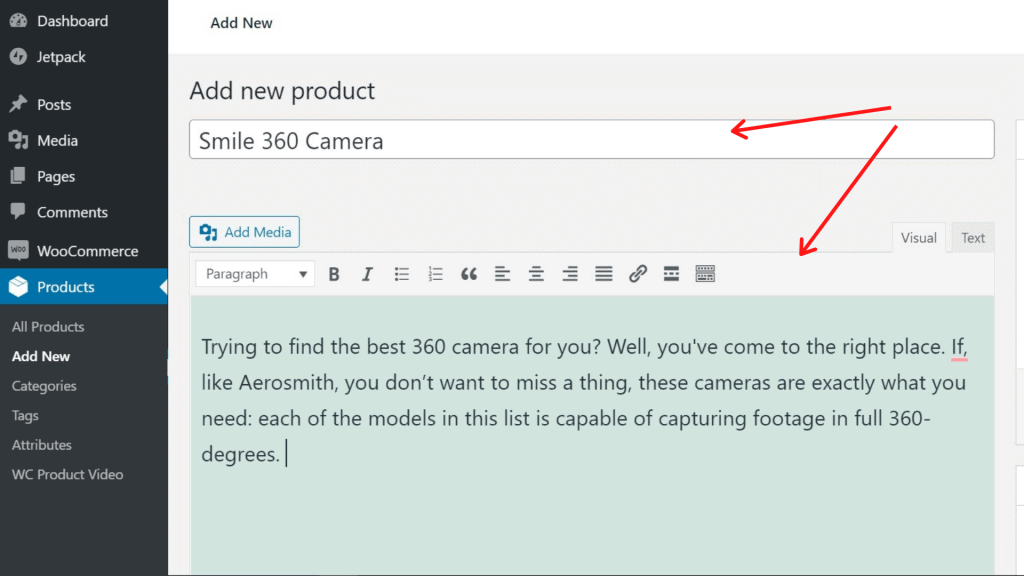
Başlık ve tanım yazarken bunların organik anahtar kelimeler için tasarlandığından emin olun.
3. Adım: Ürün türünü seçin
WooCommerce , sattığınız ürüne bağlı olarak birden fazla ürün stili kullanmanıza yardımcı olur. Ana ürün çeşitlerinden uygun olanı seçebilirsiniz.
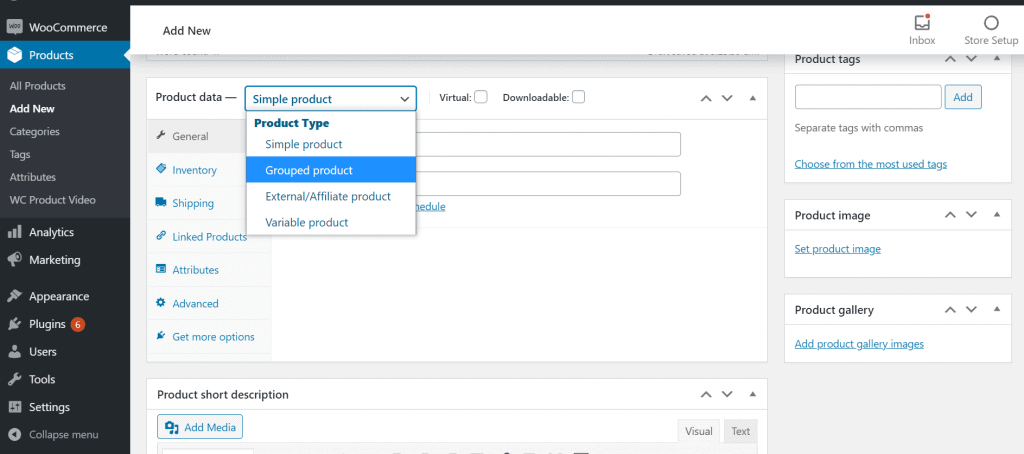
WordPress düzenleyicisinin hemen altında görünen bu seçimi yapmak için Ürün Verileri kutusundaki açılır ve onay kutularını kullanmalısınız.
4. Adım: Ürün verileri meta kutusunu doldurun
Ürün tipinizi seçene kadar ürün veri kutusundaki tüm bilgileri doldurmanız gerekmektedir. Sekmeler ile çeşitli bölümler arasında hareket edeceksiniz.
Genel sekmesi
Bu meta kutusunun varsayılan sekmesi olan genel sekmesine ilgili ürün detaylarını eklemelisiniz.
Başlangıçta ürün türünü seçin: basit, değişken, gruplandırılmış veya harici ve sanal mı yoksa indirilebilir mi?
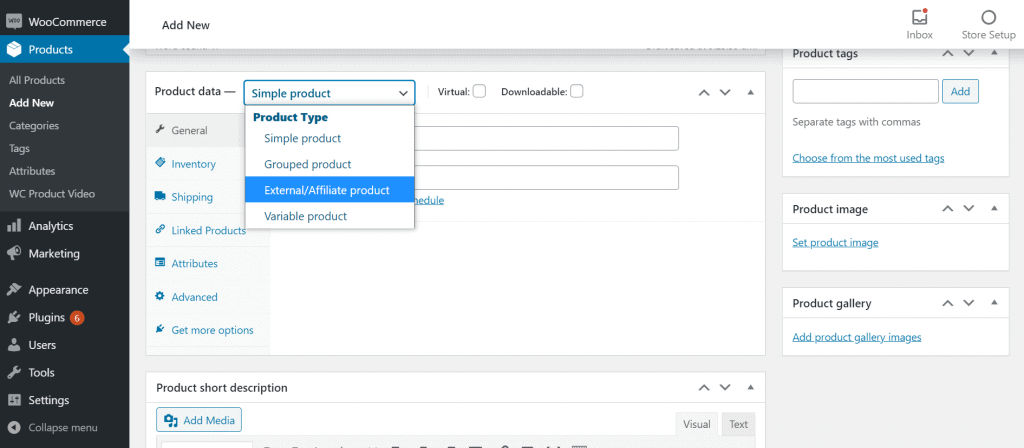
Ardından, indirim yaparsanız, bir fiyat belirleyin ve daha düşük bir fiyat belirleyin.
Envanter
Aynı şekilde envanter bölümünden de stoğu kontrol edebilirsiniz. Ürün mevcudiyetini ve tek alışveriş, geri siparişler veya düşük stok uyarıları gibi diğer yapılandırmaları özelleştirebilirsiniz.
Nakliye
Kargo bölümünde ürünle ilgili daha fazla detay kaydedebilirsiniz. Fiziksel öğeler için, ağırlık ve boyut verilerini girebileceğiniz için bu bölüm önemlidir. Bu veriler bazı ürün sayfalarında ve arka uçta görülmektedir.
Öznitellikler
Bu bölüm, ürünleriniz için renk, beden vb. gibi özellikleri açıklayacaktır. Bunlar, web sitenizde veya vektör öğelerinizde filtre olarak kullanılır.
ileri
Gelişmiş sekmesinde ürün siparişi verdikten sonra müşterilerinize mesaj ekleyebilir, özel bir sipariş belirleyebilir ve ürününüzün menü konumunda yer alan ürünler için derecelendirmelere izin verebilirsiniz.
Birkaç eklenti ve temanın meta kutularını da gösterdiğini unutmayın, böylece varsayılan olarak dahil edilenlerin yanı sıra burada daha fazla meta kutu alabilirsiniz.
Adım 5: Ürünü Kaydet
"Yayınla"yı tıklayarak değişiklikleri kaydedebilirsiniz.
Ürünü düzenlemek için oradaysanız, eklemenizi kaydetmek için “Güncelle” ye tıklayabilirsiniz.
Özetle
Çevrimiçi mağazanızdaki tüm öğeleri yapılandırmalı ve optimize etmelisiniz. Ayrıca gelirinizi artırmak için kuponlar oluşturabilir ve ekleyebilirsiniz. Ayrıca, çok fazla para kaybetme riski taşıyan spam veya sahte siparişlerden kaçınmak için adımlar atmanızı öneririz.
Büyük tebrikler, umarım bu yazı WooCommerce'de Ürün Eklemeyi öğrenmenize yardımcı olur. Ayrıca bazı ziyaretçiler bize WordPress'te Kategori Nasıl Silinir diye sordular. Makaleyi kontrol edin.
Bu gönderiyi beğendiyseniz, YouTube Kanalındaki WordPress video eğitimlerimize abone olun. Pinterest'te bizi takip etmeyi unutmayın.
Ziyaretçilerden gelen her türlü öneriyi kabul ediyoruz çünkü bu bizi her zaman gelişmeye motive ediyor. Aşağıda yorum yapmaktan çekinmeyin.
